Způsoby, jak zobrazit skryté soubory a složky v Macos
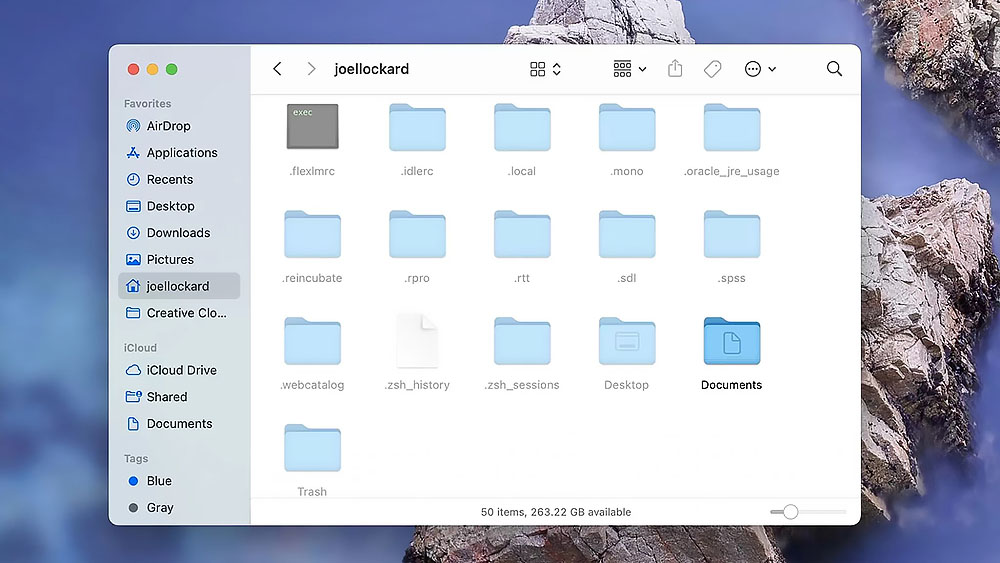
- 4548
- 456
- Mgr. Rastislav Zouhar
Uživatelé počítačové technologie Apple jsou ve většině případů velmi spokojeni s pohodlím a ohleduplností navrhovaného operačního systému MacOS. Tato skořápka zahrnuje skrytí některých složek a souborů umístěných na jednotkách. To vám umožní zabránit náhodnému vymazání nebo poškození důležitých systémových souborů.
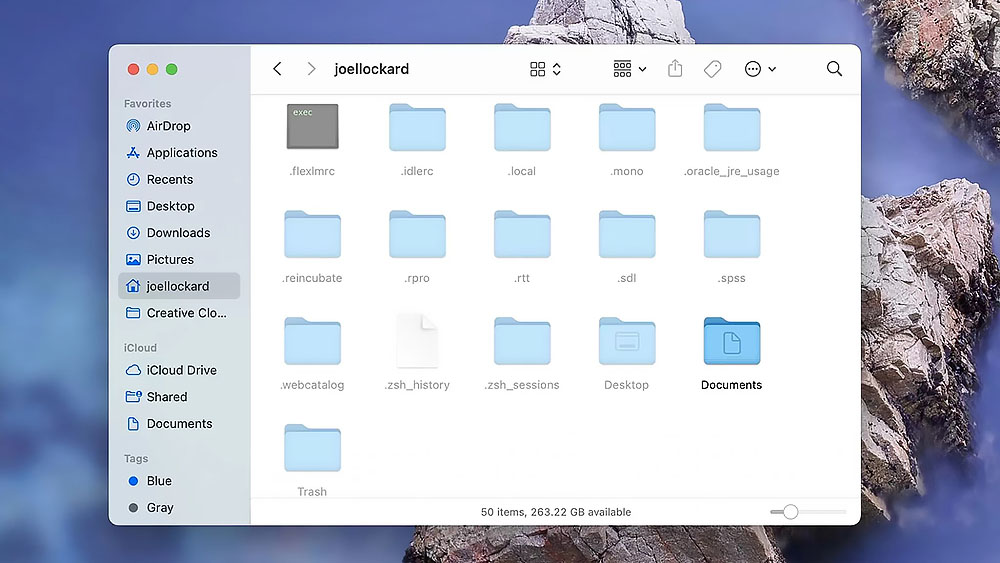
V některých případech je však nutné ručně konfigurovat systémové soubory, vyčistit počítač nebo komplikované ladění aplikace. A v tomto případě lze udělat jen málo, zatímco data OS jsou skryta před očima uživatele. Níže proto zvážíme několik nejúčinnějších způsobů, jak zobrazit požadované pozice.
Použití programu „terminál“
Většina nastavení systému MAC je sestavena ve specializované aplikaci terminálu, která také zahrnuje nebo odpojí odrážet skryté složky.
Postup:
- V jakémkoli pohodlném způsobu otevření standardní aplikace s názvem „terminál“.
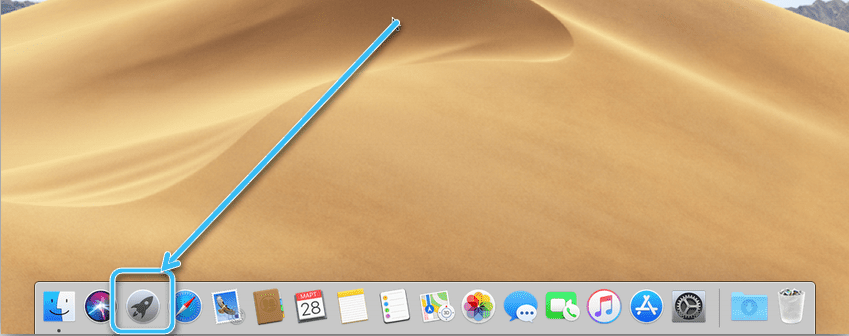
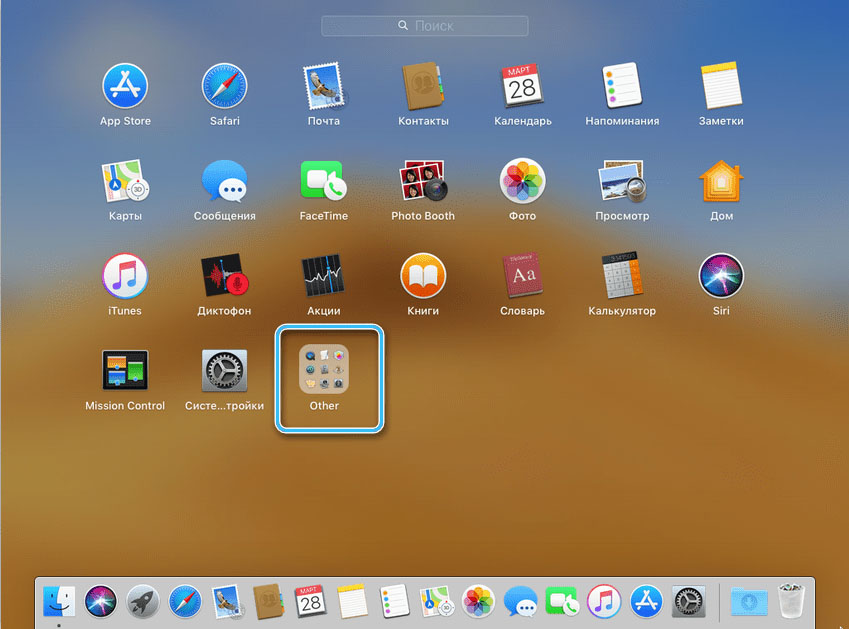
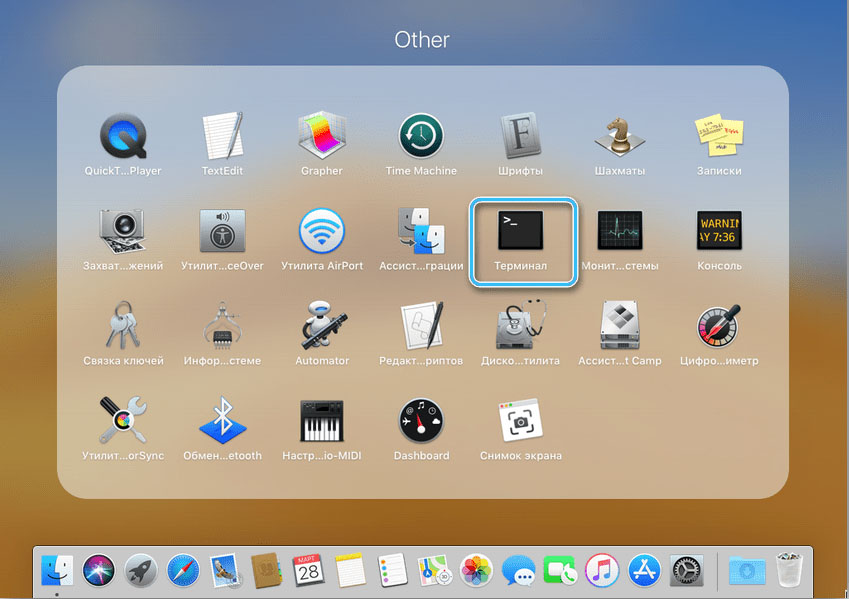
- V okně, které se objeví, vytiskněte další řádek:
Výchozí hodnota napište com.Jablko.Finder ApplesHowHallfiles -bolean True; Killall Finder
- Počkejte, až se vyhledávač zcela restartuje. Poté bude možné vidět a upravovat všechny zájmy.
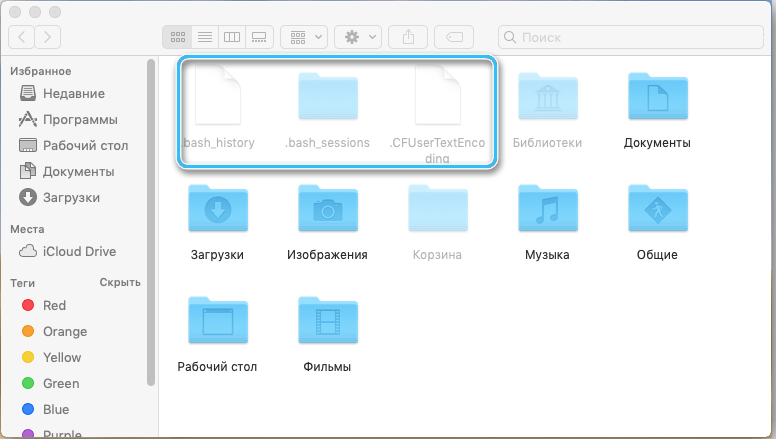
Po všech nezbytných manipulacích má smysl znovu skrýt složky pomocí příkazu Back a nahradit „-bolean true“ „False“.
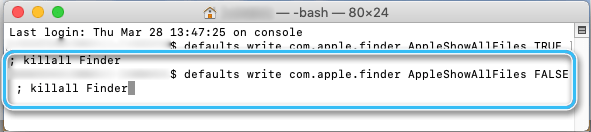
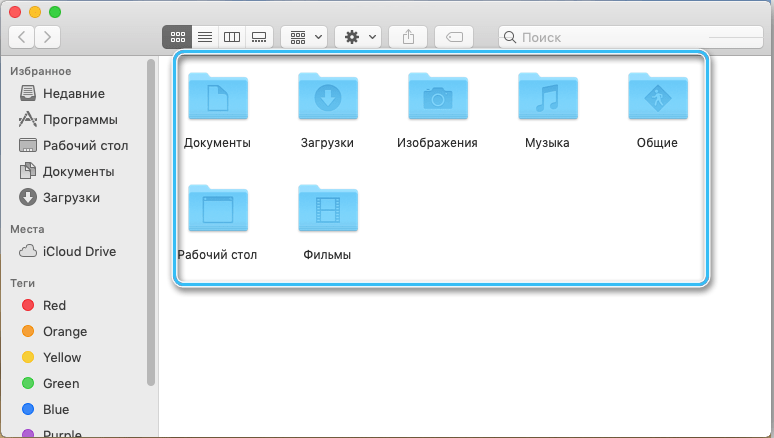
Pomocí kombinace klíčů
V dostatečně novém vydání MacOS je funkce skrytí a zobrazování systémových souborů přenesena do rychlých klíčů, takže proces přístupu k přístupu je velmi zjednodušen. Stačí stisknout sadu tlačítek: ⌘ CMD + Shift + . (tečka).
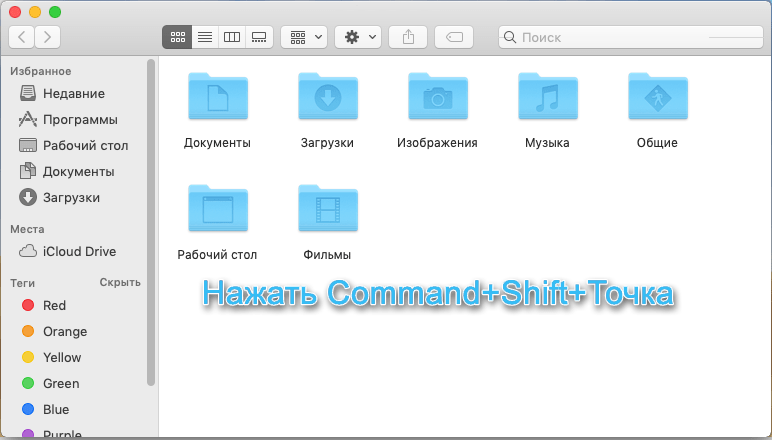
Prezentovaný tým aktivuje zobrazení systémových souborů v Finder a také na hlavní obrazovce uživatele. Můžete je odlišit od standardních souborů podle bodu stojícího na začátku názvu a také průsvitné štítky.
Systémové soubory můžete skrýt pomocí stejné sady kláves stisknuté znovu.
Pokud pomocí popsané kombinace nebylo možné zobrazit skryté pozice, pak počítač používá dřívější verzi systému. V případě úplného odmítnutí jakýchkoli aktualizací budete muset použít další přístupy k vyřešení problému.
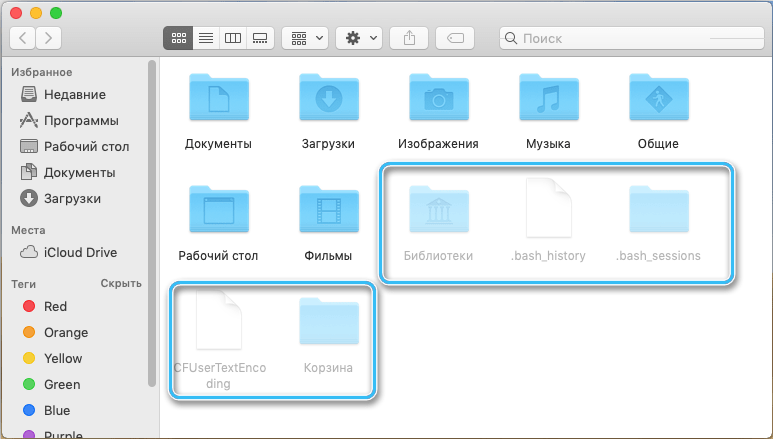
Použití skriptů
MacOS stanoví možnost psaní některých skriptů speciálně pro práci s určitými nastaveními systému. A funkce skrývání složek a souborů není výjimkou.
Pomocí odpovídajícího skriptu bude uživatel schopen zobrazit nebo skrýt složky systému pouze jedním kliknutím.
Pořadí vytvoření skriptu:
- Otevřete „editor skriptů“ tím, že jej najdete v systému jakýmkoli pohodlným způsobem.
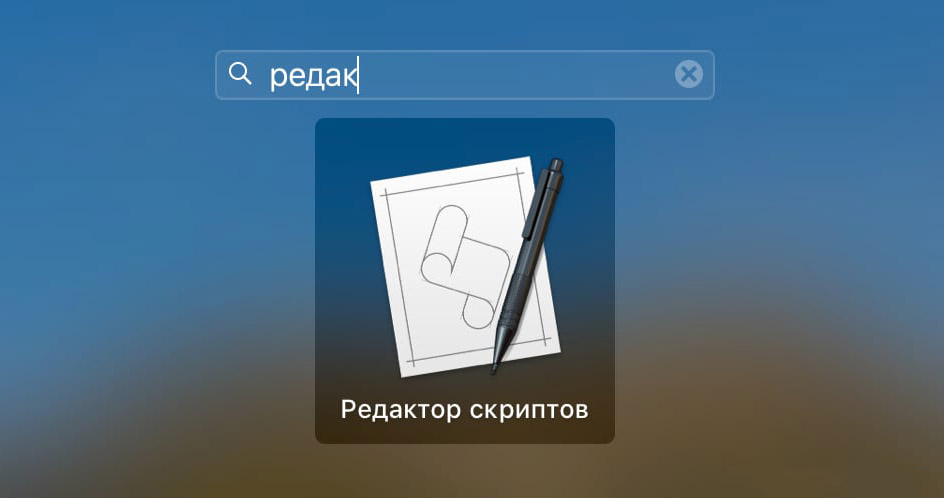
- Na kartě „Soubor“ klikněte na položku „Nová“.
- V okně, které se objeví, zadejte kód:
Nastavit vis na Shell skript „Výchozí hodnota Číst com.Jablko.Finder ApplesHodallfiles "
spusťte vis = "false"
Proveďte skript shell „výchozí nastavení napište com.Jablko.NÁPRAZENÍ APPLES!
Jiný
Proveďte skript shell „výchozí nastavení napište com.Jablko.NÁPRAZENÍ APPLES!
Konec, pokud
Řekněte aplikaci „Finder“, aby přestala
Zpoždění 1
Sdělte aplikaci „Finder“ pro aktivaci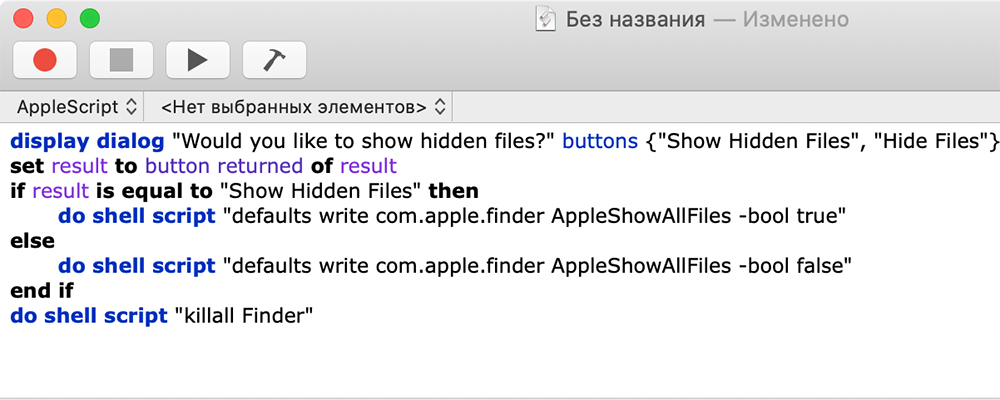
- Otevřete nabídku „Soubor“ znovu a klikněte na „Uložit“.
Výsledná aplikace může být umístěna na vhodném místě pro aktivaci odrazu skrytého obsahu jedním kliknutím.
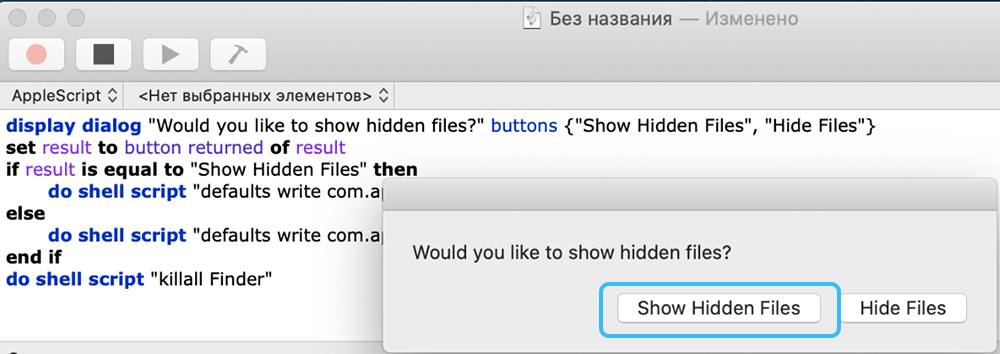
Dodatek „Funter“
Tato zcela bezplatná další aplikace pro funter je druh rozšíření hledače navržené pro práci se skrytým obsahem bez kombinací na klávesnici nebo jiných nástrojích.
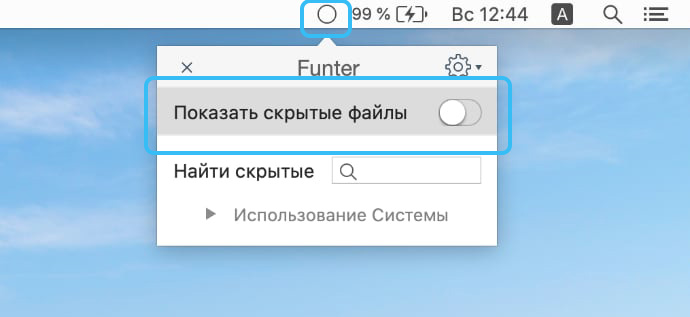
Je nutné nainstalovat program do počítače, po kterém se odpovídající ikona objeví v odpovídající linii nabídky. Systémové soubory můžete skrýt nebo zobrazit pomocí jednoho kliknutí.
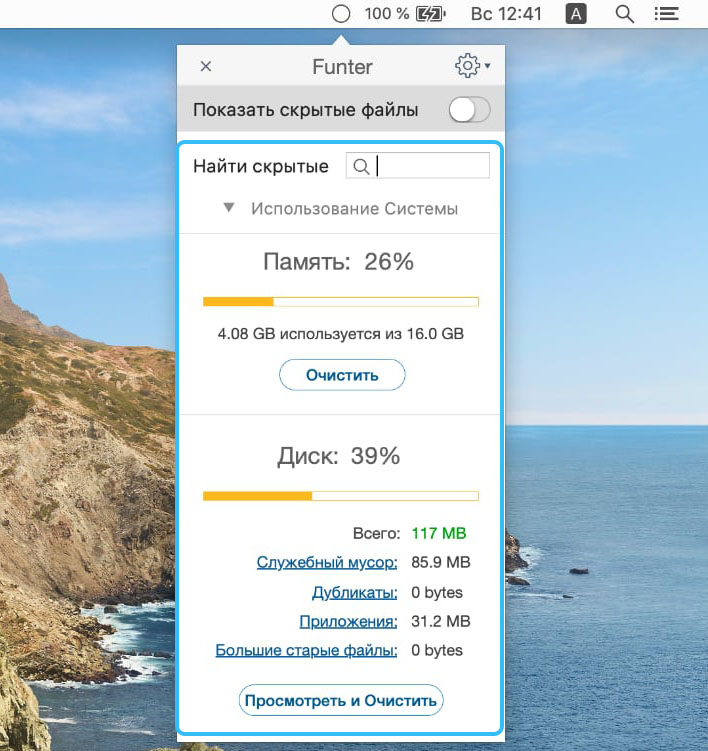
Během instalace je Funter automaticky přidán do nabídky operačního systému, takže zobrazení obsahu můžete upravit pravým tlačítkem myši.
Popsané metody jsou zaručeny pro získání přístupu k zdrojům počítačového systému. Musíte však s nimi pracovat co nejpečleji, abyste nepoškodili skořápku.
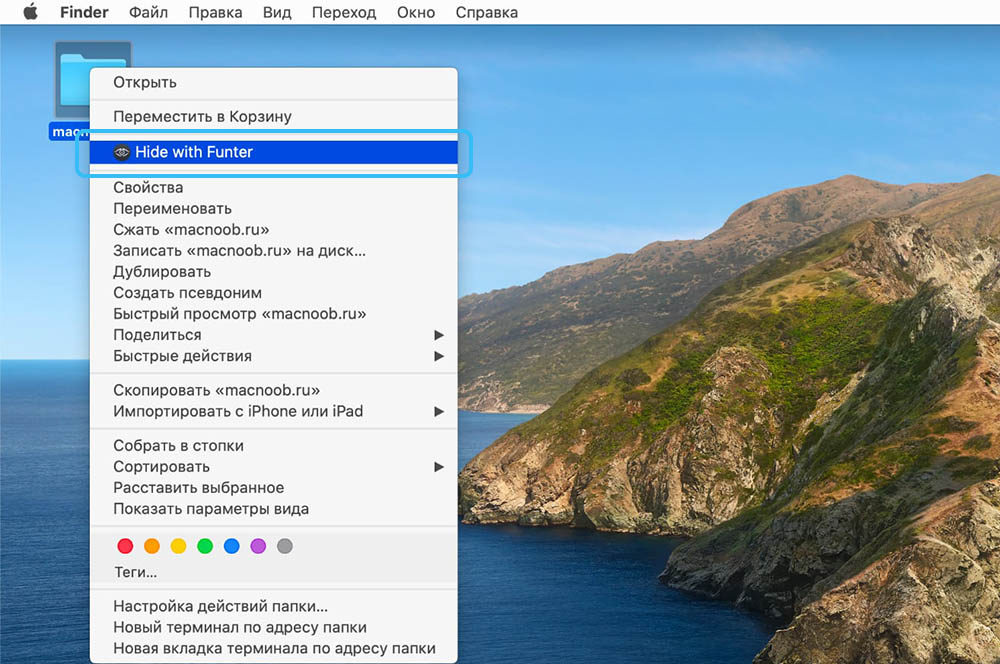
A jaký je způsob, jak zobrazit skryté složky a soubory, MacOS vám pomohl? Sdílejte v komentářích.
- « Způsoby, jak vypnout zvuk čísla nastaveného na smartphonu Android
- Způsoby, jak provést program při vyloučení brány firewall v systému Windows 10 a 11 »

